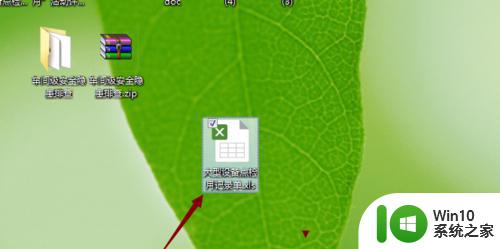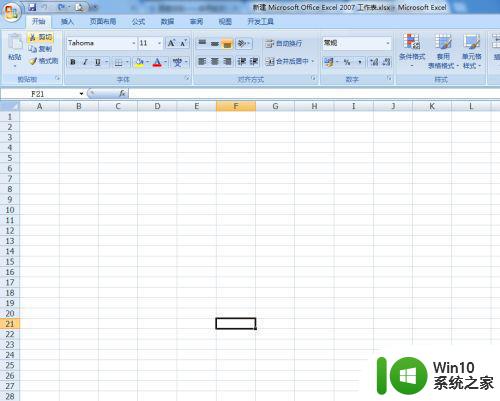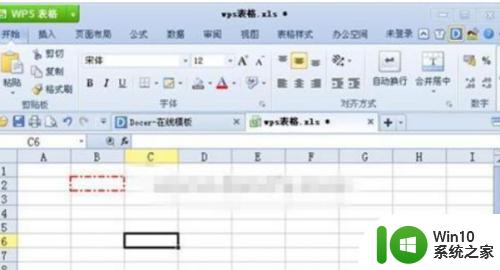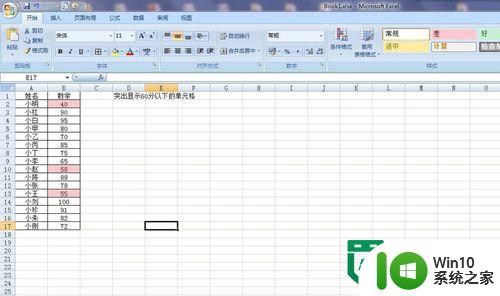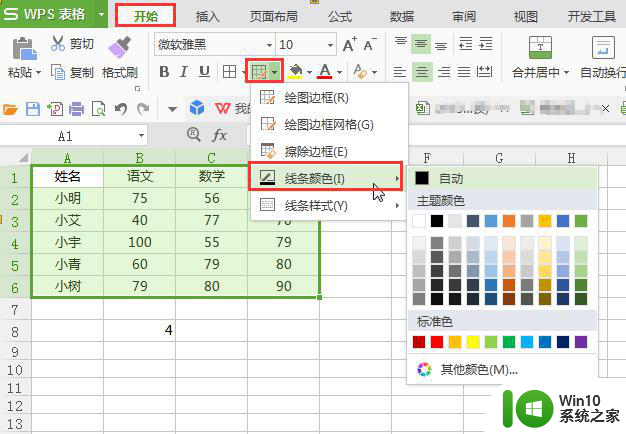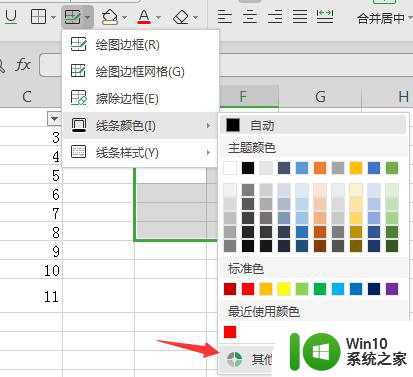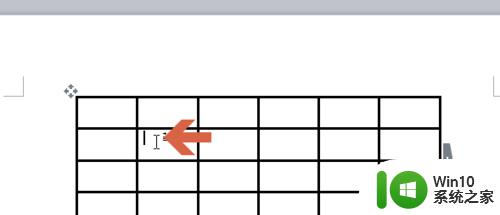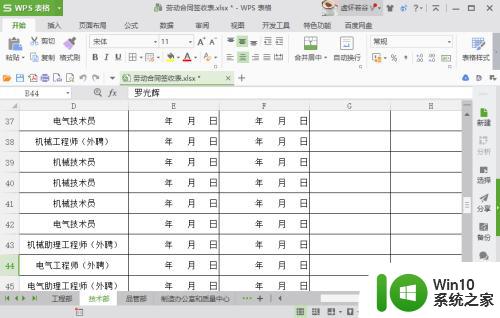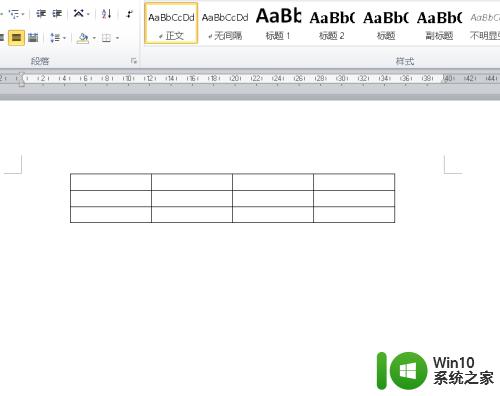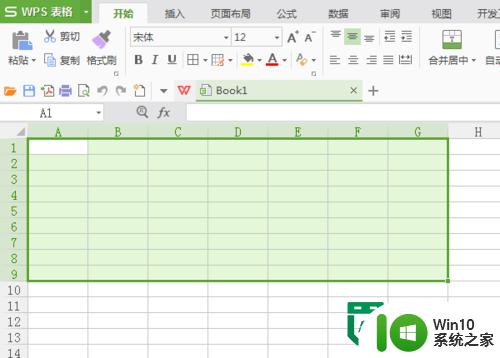Excel表格边框设置不生效原因 如何让Excel表格边框显示出来
Excel表格边框设置不生效原因,在使用Excel制作表格的时候,我们经常会遇到一个问题,那就是边框设置不生效的情况,这种情况下,我们无法清晰地看到表格的边界,给数据的整理和查看带来了一定的困扰。为什么会出现边框设置不生效的情况呢?这个问题的原因有很多,比如可能是因为我们选择了错误的边框设置方式,或者是在复制粘贴表格时出现了问题。不过不用担心解决这个问题也并不是很复杂,接下来我们将会介绍一些简单的方法,让Excel表格的边框显示出来。
具体方法如下:
1、点击Windows+R键调出Windows运行对话框,在对话框里输入“excel”后点击确定快速启动Excel。或双击桌面的Excel快捷方式启动。
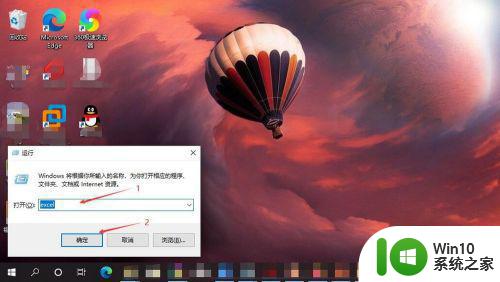
2、启动Excel后,点击打开、浏览,在弹出打开对话框里找到需要编辑的文档,选中后点击打开。
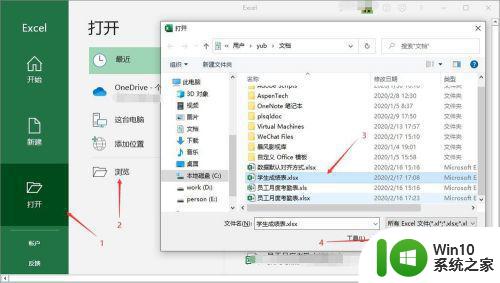
3、在Excel中我们发现一片空白,没有表格和边框,此问题点击视图打开视图工具栏,然后勾选显示工具栏上面的“网格线”显示Excel的辅助网格线。
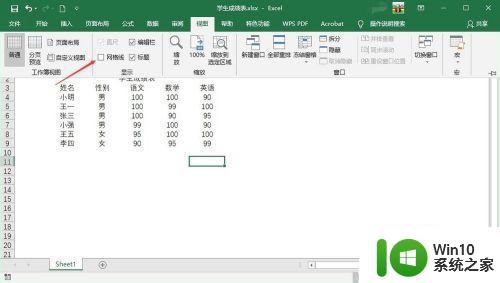
4、如果是因为单元格格式不显示部分边框,可以选中对应的单元格区域,右键弹出快捷菜单后选择“设置单元格格式”。
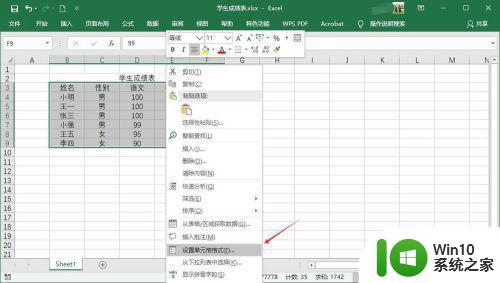
5、在单元格格式中点击“边框”,首先确认当前边框预置是否被设置为“无”,在边框下面可以看到设置完的效果。
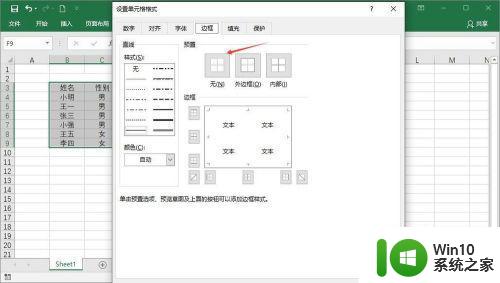
6、如果边框设置不是无,应确认边框的颜色是否被设置成白色(背景色),将其修改为“自动”即可恢复边框。
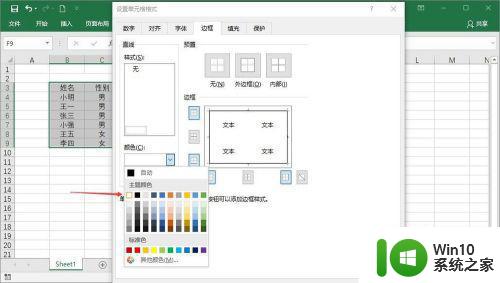
7、当表格调整完达到预期效果后,按Ctrl+S快捷键保存Excel文件。或按Excel快捷菜单上的磁盘图标保存文件。
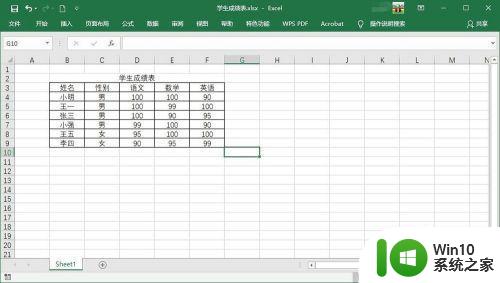
以上是关于Excel表格边框设置不生效的原因的全部内容,如果您遇到了类似的问题,可以参考本文中介绍的步骤进行修复,希望本文对大家有所帮助。